|
1. 如果您已关闭了刚才的文件,请打开在上一指南中保存的PrimerMap_01。
2. 创建光源的方法很多。在本例中,我们将使用简单的快捷方法。在俯视口中,按住L键然后在立方体房间的中心左击。这将在房间中央添加一个光源。
3. 现在,您无法看到光源的效果。在透视视口工具栏中,点击Lit(点亮)按钮
,这样您就可以看到光源的样子了。
4. 选中该光源,按F4键,打开光源的属性窗口。该窗口被分为几个可展类别。首先,点击Light(光源)类别。在它之下,您将看到叫LightComponent 的子类别。点击此子类别将展开一长列属性,它们会影响到光源的外观与行为。
5. 在LightComponent 子类别的设置列表中,设置以下属性(这些属性所起作用的技术性解释将在
第13章
中进行叙述):
·
Brightness(亮度): 设置为 0.25
·
CastDynamicShadows(投放动态阴影): 选中此框
·
LightingChannels(光照通道): 击名称左侧的黑色箭头展开该子类别,并勾选 Dynamic
(动态)框
·
LightShadowMode(光源阴影模式): 使用下拉框将其设置为LigthShadow_Modulate (调制光源阴影)
完成属性设置后,关闭属性窗口。
6. 现在我们需要此光源的一个副本,用来照亮圆柱体房间。仍然选中此光源,按住Alt键,并在俯视图中使用平移控件将该光源沿X轴向上移动到圆柱体房间中央。在您移动时确保按住Alt键以产生选中对象(此光源)的副本。
7. 选中新复制的光源,按F4键打开其属性窗口。如果需要,再次展开光源类别,然后展开LightComponent 子类别。将 Radius(半径)
属性设置为768。
|
-
2008-06-13
-
2008-06-12
-
2008-06-12







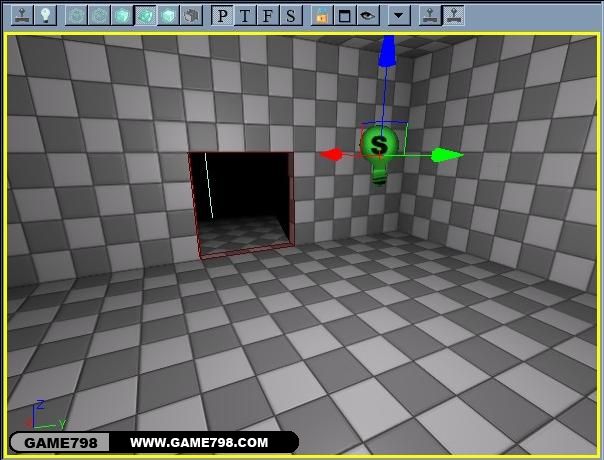







回复:照亮你的关卡